Now - 00:30:20
Як видалити Zaxar: покрокова інструкція
Досить часто можна спостерігати ситуації, коли користувачі комп'ютерних систем на основі Windows раптом помічають появу якоїсь незрозумілої програми під назвою Zaxar Game Browser. Іноді вона може називатися просто Zaxar, Zaxar Browser або Zaxar Games. Більшість юзерів спочатку не розуміють, що це за програма, адже воно має досить приємним інтерфейсом. Питання того, як видалити Zaxar-браузер, виникає тільки після того, як програма починає свою діяльність.
Zaxar Game Browser: що це за програма?
так-Так, інтерфейс додатку вельми цікавий. Саме тому користувачі, особливо шанувальники комп'ютерних ігор, в більшості випадків сприймають дану програму як якийсь путівник по ігровому світу. Але чи так це насправді?
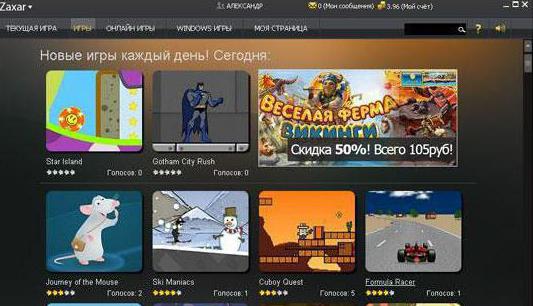
Доведеться засмутити всіх. Ця програма, хоча і виглядає цікавим додатком, є вирусоподобной загрозою, яка в своїй роботі використовує принцип бандлинга – популяризації, завантаження і установки непотрібного користувачам програмного забезпечення, причому робиться це виключно у фоновому режимі, коли всі процеси від очей користувача повністю приховані.
Як вірус потрапляє в комп'ютерну систему?
Залишимо поки осторонь питання того, як видалити Zaxar з комп'ютера, а подивимося на те, яким саме способом ця загроза вбудовується в систему.
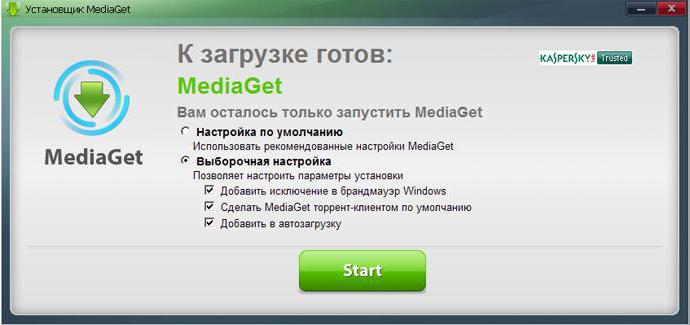
Як відзначається більшістю фахівців і користувачів, які стикалися з цією проблемою, найчастіше вірус проникає при установці завантажувача MediaGet. В процесі його інсталяції багато хто не звертають уваги на установку різних додаткових компонентів, панелей браузерів і т. д. А ігнорувати такі речі не можна.
Більше:
Розширення "Економія трафіку Google Chrome
У статті піде мова про те, як здійснюється економія трафіку в Google Chrome. Цей режим ще називають "Турбо", і його практично кожен спостерігав в таких браузерах, як Yandex Browser або Opera. Проте в Google Chrome даний компонент відсутній, і заощади...
Смайли в "Скайпі" - опис, застосування, секрети
Skype - програма, якою користуються багато людей. Вона призначена спеціально для спілкування і обміну даними. Як і будь-який інший месенджер, "Скайп" оснащений чудовим інтерфейсом і графічними елементами. Тут можна виражати емоції різними способами. ...
Ресурс вогняна сіль в "Скайриме"
Матеріал у грі «Скайрим» вогняна сіль має ряд застосувань, які будуть корисні для гравця. Цей предмет можна дістати кількома способами, які варто знати користувачу. Стаття надає всю потрібну інформацію з цього ресурсу.ВидобутокУ проекті ж...
Ознаки зараження
Сама утиліта після інтеграції в операційну систему негайно приступає до виконання своїх основних функцій. Помітити це можна за надмірної навантаженні на процесор і оперативну пам'ять, занадто високого споживання інтернет-трафіку, появи великої кількості невідомих програм (причому, навіть з виведенням їх ярликів на «Робочий стіл»).
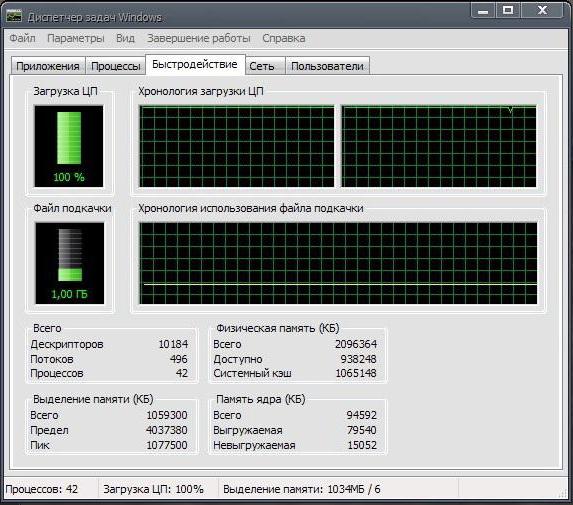
зрештою, і система, і веб-оглядачі починають в прямому сенсі цього слова гальмувати, вільне місце на жорсткому диску катастрофічно зменшується, не кажучи вже про зниження продуктивності або появу в браузерах банерів і реклами. Якщо такі ознаки помічені, необхідно відразу ж приступати до вирішення проблеми того, як видалити Zaxar Game Browser. Але деінсталяцію необхідно провести в повному обсязі, щоб від програми в системі і сліду не залишилося, інакше вона може активуватися знову.
Як видалити Zaxar Games з комп'ютера: попередні дії
Тепер безпосередньо про видалення. Відразу ж потрібно відзначити, що в питанні того, як видалити Zaxar Browser, робляться користувачем дії досить прості. Це шкідливий додаток навіть не маскується. Тим не менш необхідно зробити декілька обов'язкових кроків, щоб деінсталяція пройшла в повному обсязі.
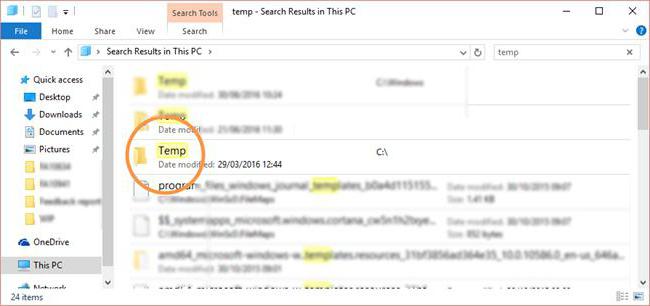
І першим ділом потрібно в самому звичайному «Провіднику» знайти всі наявні на комп'ютері директорії тимчасових файлів (TEMP). Як правило, їх буде дві. Одна знаходиться прямо в каталозі системи (Windows), друга розташована в директорії AppData в реєстраційній папці користувача. У каталог користувача потрібно заходити через директорію Users з вибором імені користувача, інакше папка відображена не буде. Далі потрібно просто видалити весь їх вміст (бажано і з «Кошики»).
Завершення процесів
Наступним кроком у питанні того, як видалити Zaxar-браузер, стане завершення всіх процесів, які створюються програмою в системі.
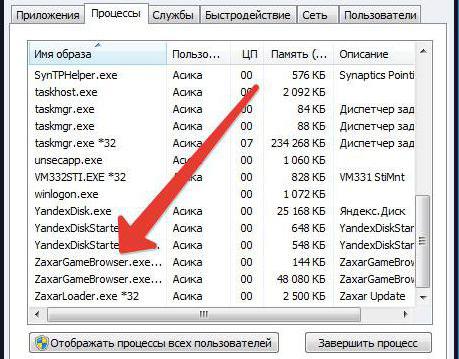
Зробити це можна в стандартному «Диспетчері завдань», який викликається звичайними комбінаціями Ctrl + Alt + Del, Ctrl + Shift + Esc, або використовувати для цього консоль «Виконати» з прописуванням команди taskmgr. Дехто може здивуватися, оскільки в дереві активних служб може бути не один, а кілька процесів, у назві яких присутня Zaxar. Це нормально, адже вірус запускає відразу декілька служб, які одночасно встановлюють ЗА непотрібне. У певному сенсі це схоже на поведінку процесів svchost. Суть полягає в тому, щоб завершити всі активні процеси з назвою Zaxar.
Деінсталяція основних компонентів програми
Тепер подивимося, як видалити Zaxar з використанням засобів операційної системи. Для цього необхідно зайти в розділ установки і видалення програм (у старих версіях Windows) або в розділ програм і компонентів.
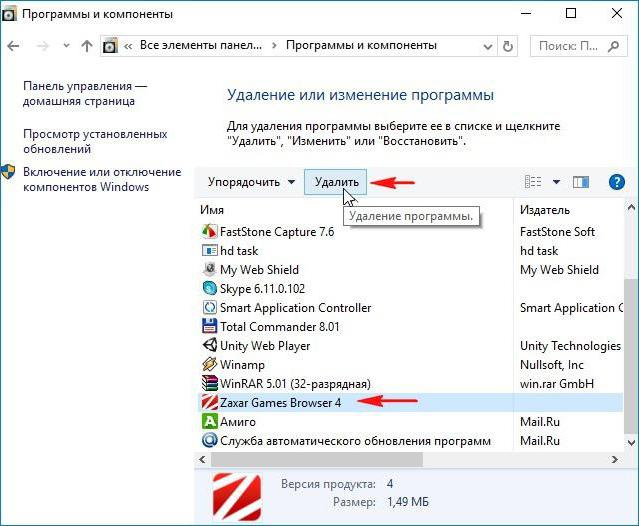
Як уже говорилося, додаток не маскується, тому просто знайдіть його в списку встановлених додатків і зверху натисніть кнопку видалення, після чого основні компоненти програми будуть деинсталлированы.
Дії з реєстром
Але радіти поки ще рано. При вирішенні проблеми того, як видалити Zaxar цілком і повністю, слід врахувати, що вбудований у Windows дєїнсталлятор далеко не ідеальний, оскільки дуже часто після завершення процесу видалення програми в системі може залишатися купакомп'ютерного сміття у вигляді залишкових файли, папки та ключі реєстру.
У нашому випадку мова йде саме про записи в реєстрі. Їх і потрібно перевірити. Заходимо в редактор (regedit у меню «Виконати»), викликаємо вікно пошуку (Ctrl + F), вписуємо назву віддаленої програми (Zaxar) і активуємо старт пошуку. Всі знайдені результати (якщо такі будуть) потрібно видалити. Переміщатися від одного результату до іншого можна через меню " редагування з вибором рядка «Знайти далі» або просто натискаючи клавішу F3. По завершенні видалення бажано перезавантажити систему, перевірити наявність процесу в «Диспетчері завдань» і в розділі автозавантаження – однойменна вкладка в конфігурації системи (msconfig) для версій Windows до десятої, в якій вкладка автостарт знаходиться прямо в «Диспетчері завдань».
Як видалити Zaxar з комп'ютера повністю: застосування дєїнсталлятор
Але навіщо виконувати всі дії вручну, якщо можна скористатися вбудованими програмами деинсталляторами? Взяти хоча б iObit Uninstaller або Revo Uninbstaller.
Після стандартного видалення в них запускається поглиблене сканування, а в результатах пошуку відображаються і файли, папки та ключі реєстру. У списку потрібно виділити всі елементи, відзначити галочкою пункт знищення файлів і натиснути кнопку очищення. Це виглядає простіше, зручніше і безпечніше.
Перевірка виконуваного файлу браузера
Нарешті, щоб переконатися, що загроза була видалена повністю, необхідно перевірити вміст рядка, що вказує на повний шлях до виконуваного файлу браузера (браузерів, якщо в системі встановлено їх кілька).
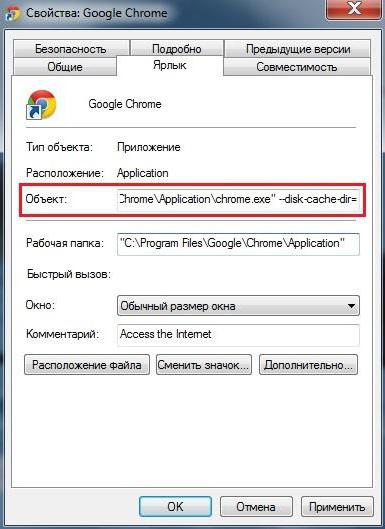
Для кожного браузера в «Провіднику» або в будь-якому іншому менеджерові необхідно знайти виконуваний EXE-файл (наприклад, Chrome.exe), через ПКМ викликати розділ властивостей, і в рядку опису об'єкта перевірити, не прописано щось після розширення. Тобто шлях до файлу повинен закінчуватися тільки на «.exe». Якщо після розширення є ще щось, все це слід вилучити та зберегти зміни. Якщо цього не зробити, вірус може знову з'явитися в системі навіть після першого входу в інтернет через відповідний браузер, а ви про це навіть знати не буде.
Висновок
Власне, видалення «ігрового браузера» Zaxar особливо складним не є. При цьому на першій стадії розділ автозавантаження можна не перевіряти, оскільки при видаленні процес все одно буде деактивовано. Крім того, вище розглядалися виключно питання, пов'язані з видаленням самого вірусу, а не наслідків його впливу на систему. Деінсталювати встановлені вірусом непотрібні додатки доведеться самостійно. Зауважте, що і сама загроза, і встановлюються вірусом програми зазвичай мають статус довірених, тому ні антивіруси, ні антирекламні модулі зазвичай їх як загрозу не класифікують. Тому перевірка наявними в системі сканерами результату не дасть.
Article in other languages:
AR: https://tostpost.com/ar/computers/14600-zaxar.html
BE: https://tostpost.com/be/kamputary/26067-yak-vydal-c-zaxar-pakrokavaya-nstrukcyya.html
DE: https://tostpost.com/de/computer/26084-so-entfernen-sie-zaxar-schritt-f-r-schritt-anleitung.html
ES: https://tostpost.com/es/los-ordenadores/26199-c-mo-eliminar-zaxar-paso-a-paso.html
HI: https://tostpost.com/hi/computers/14622-zaxar.html
JA: https://tostpost.com/ja/computers/14623-zaxar.html
KK: https://tostpost.com/kk/komp-yuterler/26051-adware-zaxar-adamdy-n-s-auly.html
PL: https://tostpost.com/pl/komputery/25975-jak-usun-zaxar-instrukcja-krok-po-kroku.html
PT: https://tostpost.com/pt/computadores/25984-como-remover-zaxar-passo-a-passo.html
TR: https://tostpost.com/tr/bilgisayarlar/26056-nas-l-sil-zaxar-ad-m-ad-m-talimatlar.html

Alin Trodden - автор статті, редактор
"Привіт, Я Алін Тродден. Я пишу тексти, читаю книги і шукаю враження. І я непогано вмію розповідати вам про це. Я завжди радий брати участь у цікавих проектах."
Новини
Чіт-коди на "Сімс 4" на вагітність двійнею, трійнею, на швидку вагітність
«Сімс 4» - це четверта частина легендарної серії комп'ютерних симуляторів життя, в яких ви можете створити свого персонажа, а потім знайомити його з іншими персонажами, відправляти на роботу, отримувати гроші, облаштов...
Драйвери для програм і пристроїв: встановлення та підтримка в актуальному стані
Як відомо, драйвери для програм і пристроїв, які можуть бути задіяні при роботі з системними або користувацькими додатками, належать до ключових компонентів, без яких комп'ютерне «залізо», яким би воно не було суперсуч...
Геймпад і джойстик - це одне і те ж?
Сфера комп'ютерних ігор шириться з кожним днем. На ринок виходять все нові і складні проекти, які дають змогу з головою поринути у фантастичні світи, побувати у вигаданих місцях і стати ким завгодно. Деякі відеоігри для повноти за...
Як змонтувати образ в Daemon Tools Lite легко і невимушено?
Того, як змонтувати образ в Daemon Tools Lite повинен навчитися кожен користувач персонального комп'ютера. Принаймні, така думка автора цієї публікації. Я теж не програміст, але скажімо, просунутий "юзер". За роки користування ПК ...
У тому випадку, якщо Windows повідомляє вас про слабкому сигналі роутера Wi-Fi, це може означати, що швидкість з'єднання занадто слабка і не відповідає заявленому рівню. Ще гірше, якщо в якомусь місці у вашій квартирі або офісі си...
Як підключити сканер до ноутбуку: поради для початківців
Підключення периферійних пристроїв до комп'ютера - завдання, з яким має впоратися кожен користувач. Навіть початківець юзер перед роботою з настільки складною машиною освоює дані навички. Все частіше і частіше користувачі цікавлят...

















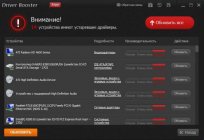

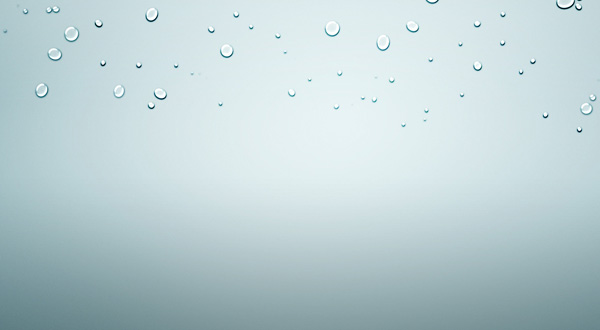
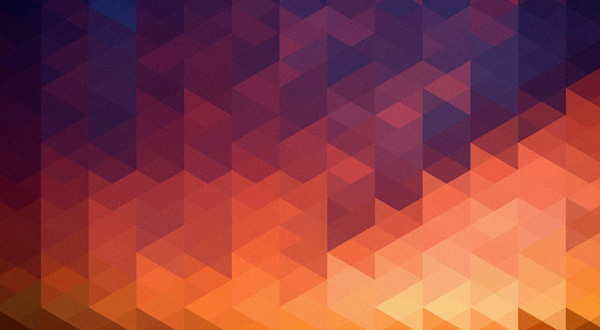

Примітка (0)
Ця стаття не має коментарів, будьте першим!